|
Очистка следов работы на компьютере
Работая на компьютере, вы оставляете в системных файлах Windows многочисленные свидетельства своей работы, о которых можете даже не подозревать. Могут сохраняться имена пользователей, пароли, а также другая персональная информация, которая может использоваться для преступных целей, если попадет не в те руки. Мастер очистки системы гарантированно устранит все следы вашей работы на компьютере, потому что полностью стирает такую информацию с жесткого диска.
Мастер очистки системы осуществляет следующий комплекс операций:
• Удаляет временные файлы из соответствующих системных папок Windows
• Удаляет указанные пользователем папки и файлы на любом носителе, подключенном к данному компьютеру
• Производит гарантированную очистку корзины Windows без возможности восстановления
• Очищает свободное пространство на диске от следов хранившейся там ранее информации
• Очищает список открывавшихся и сохранявшихся файлов
• Очищает список использовавшихся пользователем системных паролей
• Очищает папку prefetch, в которой Windows хранит информацию о недавно запускавшихся и выполнявшихся программах
• Удаляет свидетельства использования функций поиска файлов на присоединенных дисках и компьютерах в локальной сети.
Как работает функция очистки системы в Acronis.
Запускаем программу. В меню "Сервис" выбираем пункт "Очистка системы".


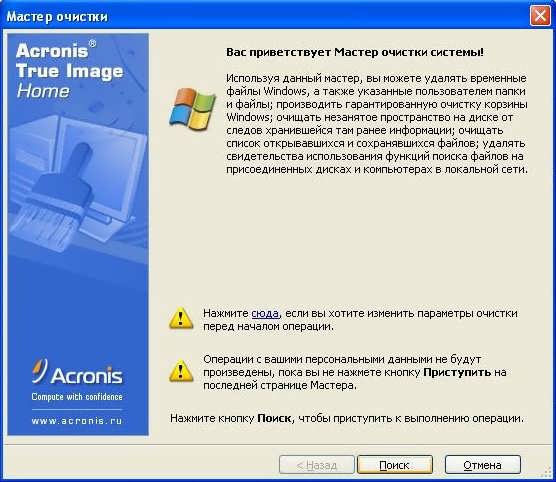
После запуска "Мастер очистки системы" произведет поиск следов работы на компьютере, которые сохранены операционной системой Windows.
По окончании поиска результаты поиска вы сможете увидеть в правой части окна "Мастера".
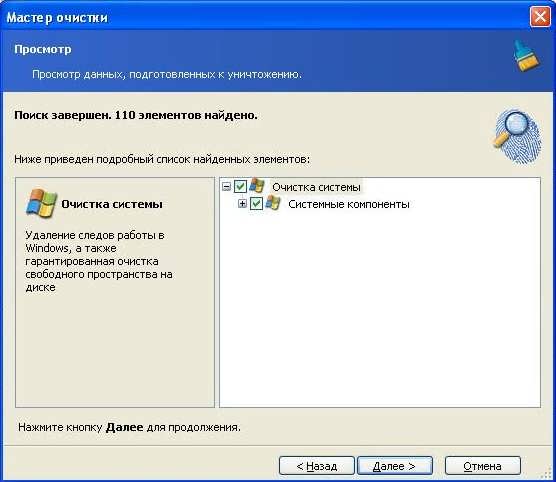
Вы можете самостоятельно выбрать, какие из найденных элементов подлежат удалению: все или только относящиеся к определенной категории.
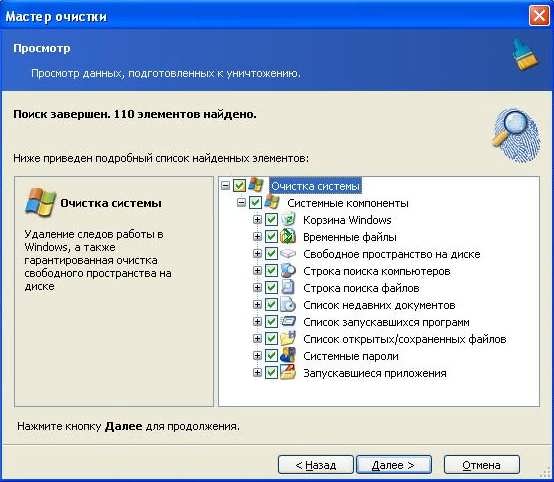


После того как данные, подлежащие удалению, определены, вы можете начать процесс очистки компонентов операционной системы. Нажмите "Далее".
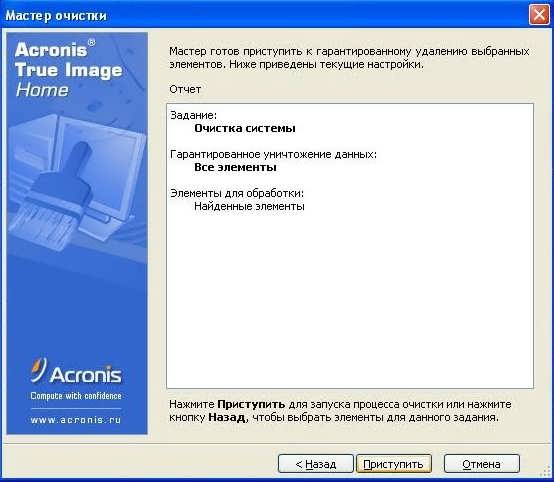
Прежде чем "Приступить", вы можете воспользоваться кнопкой "Назад", чтобы вернуться к предыдущим окнам и внести необходимые изменения. Для отмены процедуры и выхода в главное окно программы - кнопка "Отмена".
Настройка Мастера очистки системы.
Если вы хотите изменить использующиеся по умолчанию настройки "Мастера очистки системы", щелкните по соответствующей ссылке в первом окне "Мастера".
Чтобы включить или отключить очистку любого из компонентов, входящих в категорию "Очистки системы", поставьте или уберите флажок напротив соответствующего пункта.
В окне настройки параметров вы можете определить параметры очистки для каждого компонента. Некоторые из этих параметров являются общими для нескольких компонентов. Можно восстановить используемые по умолчанию настройки очистки системы, нажав кнопку "Восстановить настройки по умолчанию" в окне "Свойства".
Кроме этого в Acronis True Image Home 11 имеется функция Try&Decide, которая позволяет создать в "Зоне безопасности Acronis" виртуальный диск с вашей операционной системой. Используя этот временный виртуальный диск, полностью изолированный от установленной системы, можно выполнять любые изменения в системе. Простая перезагрузка компьютера восстановит первоначальное содержимое жесткого диска, а все изменения исчезнут. Функция Try&Decide дает 100% гарантию не оставить следы работы на компьютере, потому что файлы, защищенные операционной системой, не могут быть стерты непосредственно, не сможет удалить и "Мастер очистки" Acronis True Image Home 11. Во время работы "Мастера" будет сообщение об ошибке, что данный файл используется другим приложением.
|
![]()
![]()
![]()
![]()